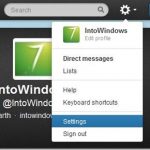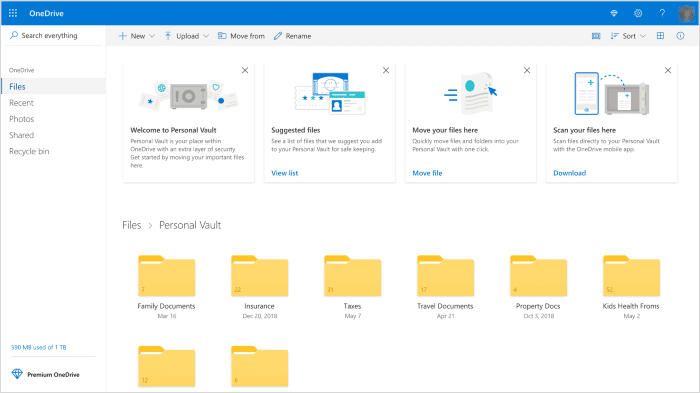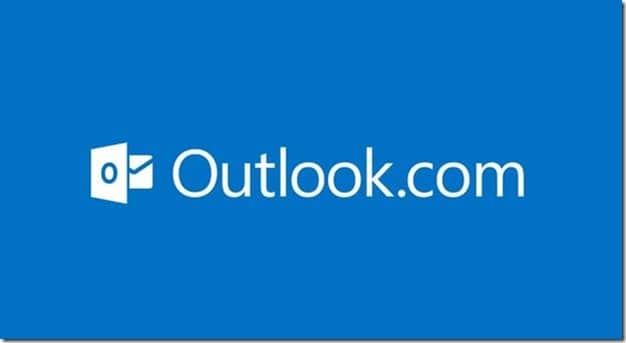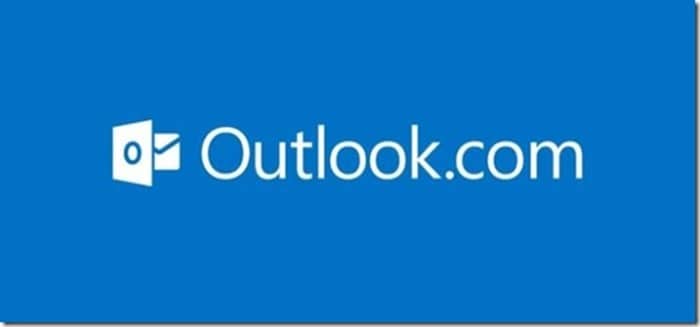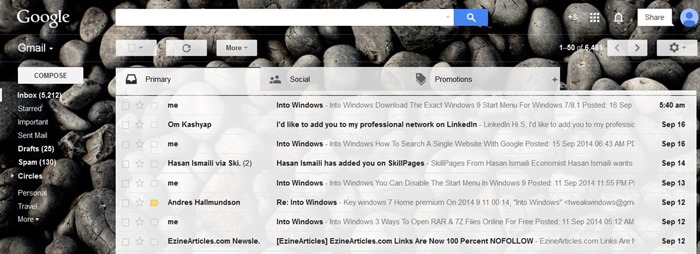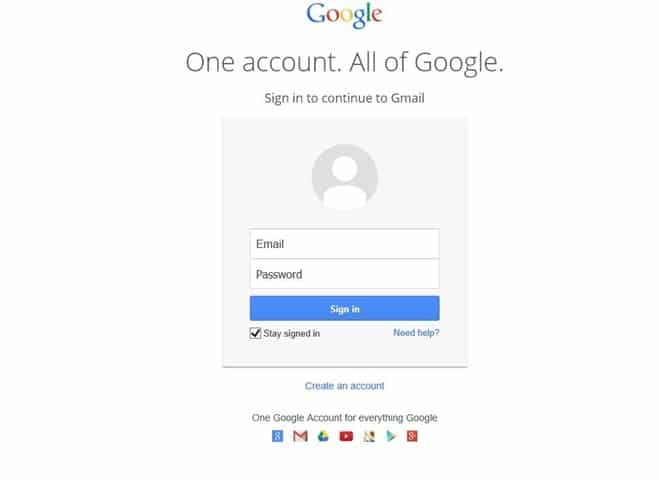Nous savons que beaucoup d’entre vous utilisent peut-être le nouveau service de messagerie de Microsoft comme adresse e-mail principale. En plus de l’interface moderne et des fonctionnalités utiles, Outlook.com comprend des raccourcis clavier pratiques qui vous permettent d’effectuer facilement toutes les tâches sans toucher la souris ou le pavé tactile.
Les utilisateurs qui ont quitté Gmail ou Yahoo! Mail peut également préférer utiliser les raccourcis clavier d’anciens services de messagerie dans Outlook.com. Pour aider les utilisateurs qui sont passés de Gmail ou Yahoo!, Microsoft a inclus une excellente option qui vous permet d’utiliser Gmail et Yahoo! raccourcis clavier également dans Outlook.com.
Pour utiliser Gmail ou Yahoo! Raccourcis clavier de messagerie dans Outlook.com, Yahoo! Mode Mail ou Gmail. Suivez les instructions ci-dessous pour découvrir comment activer et utiliser Yahoo! Raccourcis clavier Mail ou Gmail dans Outlook.com
Étape 1: Visitez Outlook.com et connectez-vous à l’aide de votre adresse e-mail Microsoft.
Étape 2: Dans le coin supérieur droit de la page, cliquez sur l’icône Gears, puis sur Autres options de messagerie. Cela vous mènera à la page d’options Outlook.com où vous pouvez modifier divers paramètres.
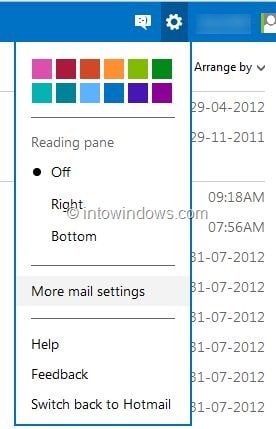
Étape 3: Sur la gauche de la page, cliquez sur Raccourcis clavier puis sélectionnez le mode que vous souhaitez utiliser. Si vous souhaitez utiliser Yahoo! Raccourcis clavier de messagerie, sélectionnez Yahoo! Mail, puis cliquez sur le bouton Enregistrer. Pour utiliser les raccourcis Gmail, sélectionnez Gmail et cliquez sur le bouton Enregistrer.
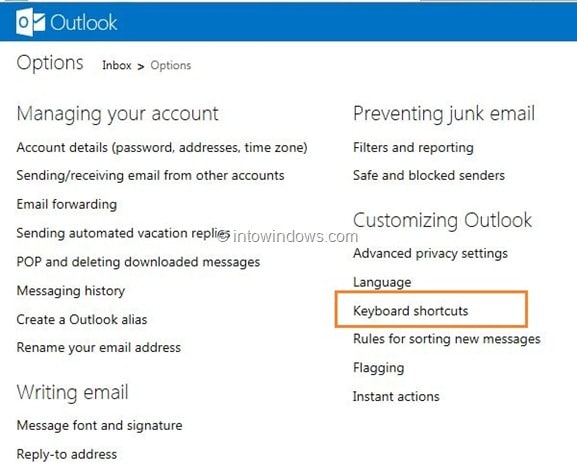
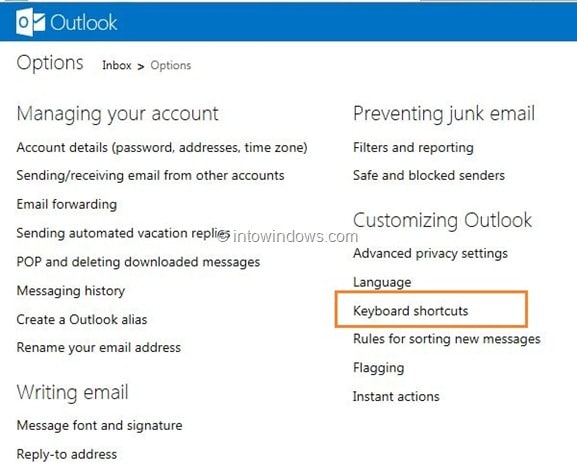
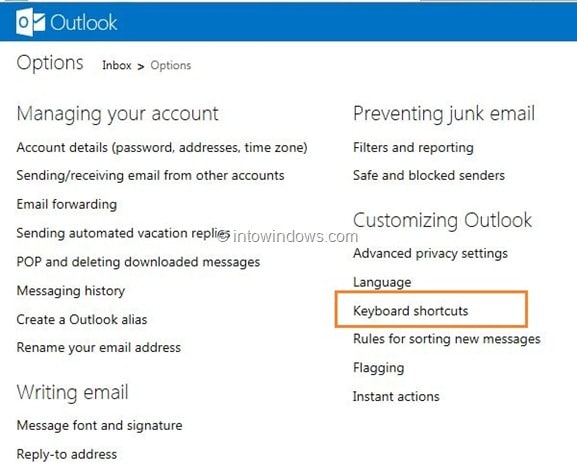
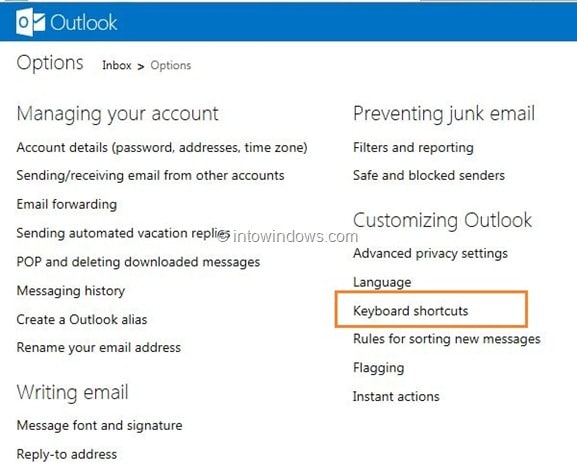
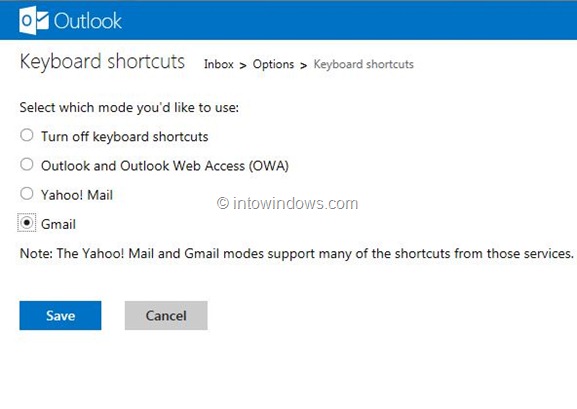
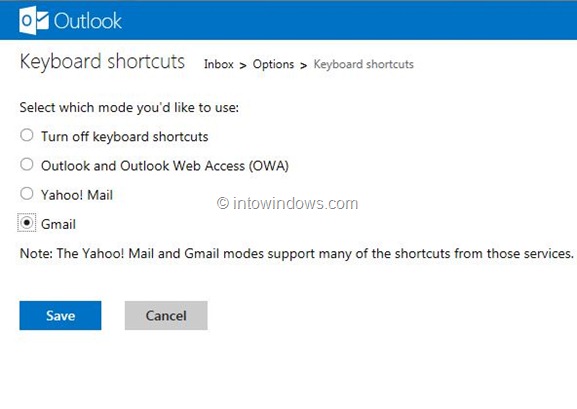
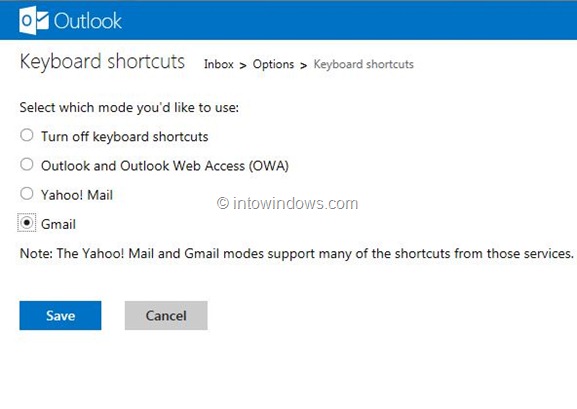
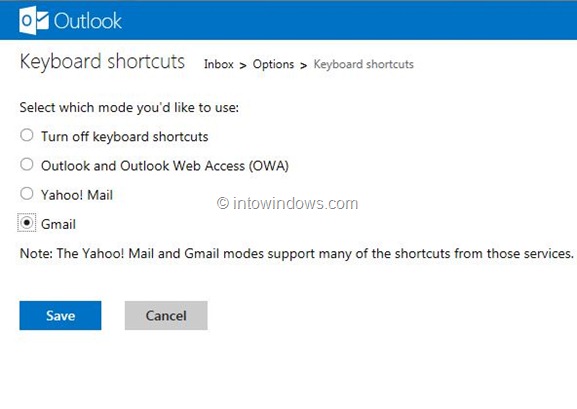
Vous pouvez également désactiver les raccourcis clavier en sélectionnant l’option Désactiver les raccourcis clavier.
Vous n’avez pas encore essayé Outlook.com? Visitez Outlook.com et connectez-vous avec votre adresse e-mail MSN, Live ou Hotmail pour commencer à explorer le service de messagerie conçu pour le prochain milliard d’utilisateurs. En outre, vous pouvez renommer votre adresse e-mail Hotmail, Live et MSN en adresse e-mail Outlook.com sans perdre d’anciens e-mails, contacts et documents. Lisez notre guide sur la façon de renommer les adresses e-mail Hotmail, Live et MSN dans Outlook.com pour plus d’informations.